У одного моего читателя вдруг испортилось настроение. А испортило его непонятная ошибка, выскакивающая при загрузке компьютера. Он долго пытался выяснить, что же это за программа показывает ошибку, но найти источник своего плохого настроения так и не смог. Тогда он обратился за помощью ко мне.
Я посоветовал ему использовать утилиту Марка Руссиновича “Sysinternals Process Explorer”, однако справиться с ней он не смог в силу слабой компьютерной подготовки. Пришлось накидать на скорую руку данное руководство по поиску противной программы, портящий ему настроение всякими нехорошими сообщениями.
Итак, пусть у нас есть непонятное окно об ошибке, но что за программа его показывает – мы не знаем:
Будем узнавать. Для этого скачиваем программу Sysinternals Process Explorer с сайта https://technet.microsoft.com/ru-ru/sysinternals/processexplorer
Программа в zip-архиве, поэтому разархивируем ее куда-нибудь. В архиве 3 файла: текст лицензии, файл справки и сама программа. Запускаем файл procexp с иконкой в виде увеличительного стекла на фоне флага Windows.
При первом запуске программы будет предложено согласиться с лицензионным соглашением. Жмем “Agree” и идем дальше:
Дальше видим окно Process Explorer’a, в котором отображаются все запущенные в системе процессы (программы). Однако по данному списку мы блуждать не будем, а воспользуемся инструментом поиска по окну. Кнопка этого инструмента находится на панели инструментов и выглядит как прицел:
Нажимаем на эту кнопку левой кнопкой мыши и держим ее нажатой. Стрелочка курсора превратится в прицел. Продолжаем держать левую кнопку мыши и тащим прицел на заголовок окна с непонятной нам ошибкой. Окно ошибки должно выделиться по периметру:
Когда окно выделилось – отпускаем левую кнопку мыши. Курсор из прицела снова станет стрелочкой, а в списке процессов синим цветом выделится тот процесс, который породил данное окно:
Щелкаем на нем два раза левой кнопкой мыши, откроется окно свойств процесса:
В данном окне, в поле “Path” и будет путь к процессу показавшему ошибку и название его файла.
Теперь программа показавшая окно нам известна, можно делать с ней все, что угодно: удалить саму программу, удалить программу из автозагрузки или выяснить, чего программе не хватает, раз она показывает такое окно. В общем, что дальше делать – решать вам.
Вот и все. Желаю удачи в поисках. Вопросы и благодарности как всегда приветствуются.
P.S.: Осторожнее с удалением программ, особенно в служебных папках windows – это может привести к разным нехорошим последствиям.
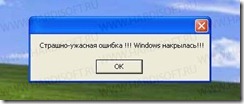
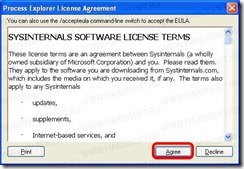
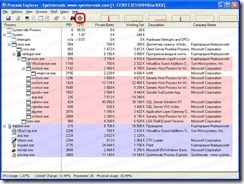
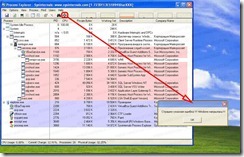
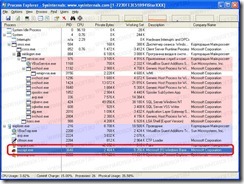
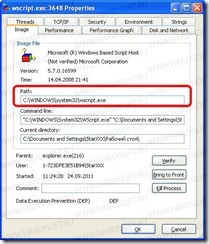
Спасибо огромное!!!! Программка очень помогла и с ней легко работать!!!!!
Брат starxxx ответь Мне на маил VirtuTelepfone@mail.ru есть тема для разговора, хотел обсудить возможность написания для Нас одной програмки, Мы оплатим… кстати форум хорош но нет вкладки котакты это странно, жду на маил Брат
спасибо,вспомнил как прога называется !))
Авира антивирус порождал странное белое окно, справился только с помощью данной программы. Спасибо.
Спасибо лисенок, тебе огромное и тому парню, который такие программульки пишет, это сохраняет жизнь!